Помимо Смартфонов
Под креслами велосипеда можно обнаружить подобные устройства размером с монету, продаваемое под торговой маркой TrackR:
Это устройство представляет собой продуманную интеграцию технологии Bluetooth с низким энергопотреблением и возможностями GPS-отчетов мобильных устройств, которые находятся рядом. Вы можете купить эти недорогие устройства за 29 долларов США (или купить 4 и получить еще 4 бесплатно) и прикрепить их к ценным предметам, чтобы найти их в случае потери.
Функционально идентичная технология также продается под маркой Tile. Прикрепите эти мелочи к своим ценностям, и вы будете знать, где они находятся все время ― звучит хорошо.
Но подождите… а что если кто-то захочет отследить вас? Насколько трудно было бы наклеить одну из этих вещей на ваш автомобиль, мотоцикл или велосипед, покрытый полосой черной ленты? Как часто вы проверяете под сиденьем? Даже если вы заметите это, узнаете ли вы его таким, каким он был, а не каким-то обычным элементом машины?
На сайте TrackR они говорят, что это работает повсюду и что оно имеет смысл только потому, что GPS работает в любой точке мира. Устройства дешевы и не требуется дополнительных трат. По их словам, они создали мощную глобальную коллекцию абонентских устройств.
Меня беспокоит не то, «как устройство ДОЛЖНО использоваться», я думаю, что это отличный продукт, но я беспокоюсь о том, «как это МОЖЕТ быть использовано» кем угодно с парой долларов. Это GPS-наблюдение для широких масс, абсолютно не подконтрольное никому, но с небольшим советом от компании «…мы не советуем использовать TrackR на людях. Мы бы рекомендовали вам вместо этого использовать службу отслеживания в реальном времени».
Но это всего лишь совет, даже не запрет. С практической точки зрения, что на самом деле мешает кому-либо злоупотреблять технологией? По сути, любой может стать 007, а такие компании, как TrackR, являются аналогом Q-филиала.
Конечно, в течение многих лет были и другие средства для достижения того же, но это было дорого (например, здесь, здесь или здесь).
Но с появлением такой дешевой технологии меня беспокоит то, что любой может тайно отследить другого человека только с незначительными затратами и усилиями.
Способы включения GPS
Датчик определения местоположения можно включить двумя способами. Либо вы делаете это через панель быстрого доступа, либо обращаетесь к основному меню настроек.

Кроме того, GPS может включаться автоматически при запуске определенных программ (например, если вы открываете навигатор). Но для этого при первом открытии приложения необходимо выбрать опцию «При использовании приложения».
Через панель быстрого доступа
Это самый простой способ активации датчика. Включать GPS предлагается следующим образом:
- Сделайте свайп от верней части экрана вниз, чтобы открыть панель быстрого доступа.
- Сделайте тап по иконке «Гелокация» (также может называться «GPS», «Геоданные» или «Местоположение»).
- Для деактивации датчика еще раз тапните по соответствующей иконке.
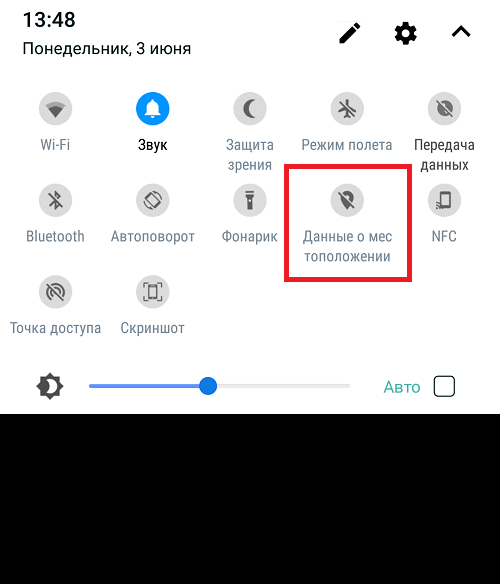
После включения GPS-датчика он автоматически начинает определять ваше местоположение. Происходит это в режиме реального времени до тех пор, пока вы принудительно не отключите GPS.
Меню настроек
Этот вариант тоже отличается простотой, но для его реализации вам придется посетить меню настроек:
Откройте настройки устройства.
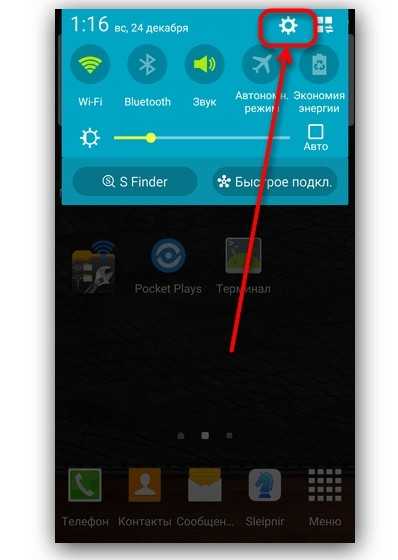
Перейдите в раздел «Местоположение».
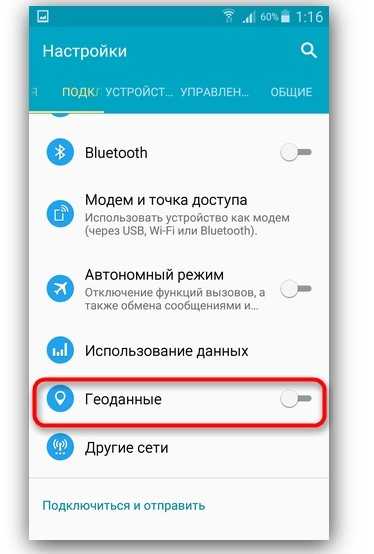
Активируйте опцию «Доступ к местоположению».

Названия пунктов меню будут отличаться в зависимости от производителя смартфона и текущей версии прошивки. Если вам не удается найти нужный раздел, воспользуйтесь поисковой строкой настроек.
GPS навигация в смартфонах
Для того, чтобы ваш аппарат работал эффективно в зависимости от локации и ваших целей (например, найти на карте нужный объект, маршрут и т.д.), логично будет узнать, как проверить функционирование трекера и, при необходимости, включить GPS модуль на телефоне.
Активация геолокации в меню настроек
В зависимости от производителя (Samsung, Apple, Huawei и т.д.) и платформы (iOS, Android) названия пунктов меню для проверки GPS в смартфоне могут отличаться, но несущественно. Поэтому интуитивно можно догадаться, о чем идет речь. Итак, первый способ: в верхнем меню, проведя по экрану сверху вниз, найдем иконку с подписью «Локация» («Местоположение», «Геоданные» и т.п.) и включим эту функцию. Второй способ: в настройках телефона нужно найти пункт «Локация» (или синонимичное название) и потянуть ползунок в положение «Включено».
Онлайн и оффлайн навигация
После покупки, распаковки и проверки нового гаджета в действии, вы гарантировано обнаружите, что в телефоне уже установлены «родные» навигационные сервисы (например, «Яндекс. Карты», «Google Maps»). Это стандартная практика совместной работы производителей техники и разработчиков (и, соответственно, продавцов) софта к еще «голым» устройствам.
Рынок сервисов навигации обширен как никогда. Вы можете использовать те приложения, которые уже были установлены в смартфоне, а можете скачать любые из них в магазинах приложений. Разработчики предлагают как бесплатные, так и платные сервисы.
Воспользоваться онлайн навигацией возможно только при условии, что смартфон подключен к интернету. Суть таких приложений в том, что на телефоне установлен только интерфейс для пользования, а всю информацию (базы данных с изображениями карт и т.д.) сервис по мере необходимости подгружает с серверов разработчика. Для комфортного пользования такими приложениями необходимо стабильное интернет-соединение. Стоит помнить, что эти приложения активно и с аппетитом «съедают» интернет-трафик. Яркими представителями таких помощников выступают навигаторы от Яндекс и Google. Их главное достоинство в том, что обновления загружаются автоматически и вы всегда пользуетесь актуальными данными.
Для оффлайн-программ характерно хранение всего массива данных во внутренней памяти смартфона, т.е. такие приложение очень «тяжелые» (например, оффлайн-карты «MAPS:ME», «OsmAnd» и др.). Принцип их работы прост — все, что нужно уже записано в памяти телефона и сервис при необходимости «вытаскивает» нужную информацию и подает вам на экран. Эти навигационные помощники не отобразят текущую ситуацию на дорогах (информацию о пробках и т.д.), зато покажут маршрут в тех местах, где есть проблемы со связью и подключением к интернету. Они будут хорошим подспорьем в экономии на интернет-трафике.
Изменение источников геолокации
Помочь навигационному модулю установить местоположение аппарата могут и другие источники. При этом, кстати, погрешность в определении координат будет минимальной. Так, в настройках смартфона вы можете выбрать, какие источники будут работать над определением местоположения. Это могут быть:
- GPS спутники;
- координаты сети (т.е. определение локации по «вышкам связи», Wi-Fi сигналу);
- все перечисленные выше источники.
Изменение режимов определения местоположения
В настройках смартфонов «постарше» можно обнаружить пункт конфигураций режимов местоположения. Здесь вы можете указать, посредством чего будут определены ваши координаты в пространстве.
- Работа только устройства. Точность режима высокая, но нужно находиться на открытой местности, чтобы поиск спутников осуществлялся более эффективно и быстро. Этот способ определения местоположения очень энергозатратный.
- Определение геоданных с экономией заряда телефона. Здесь навигационную работу выполняют беспроводные сети: Bluetooth, Wi-Fi и мобильная сеть. Соответственно, все эти функции должны быть включены. При использовании этого режима точность будет чуть ниже, зато заряд аккумулятора продержится дольше.
- Режим совместной работы двух вышеупомянутых способов. Это самый точный, быстрый и энергозатратный режим, но результат на высоте.
GPS не определяет местоположение правильно
В этом случае нам удалось заставить GPS подключиться правильно, но точность, которую он предлагает в отношении наше местоположение совершенно неточно . Это делает невозможным использование игр или приложений, требующих нашего местоположения в реальном времени. Опять же, в нашем распоряжении будет несколько хороших решений, чтобы попытаться исправить это.
Проверьте дату и время
Очень важно, чтобы наш смартфон показывал правильную дату и время, иначе GPS может найти нас в другом часовом поясе и выбросить ошибки точности. Чтобы быть уверенным, мы зайдем в «Настройки» / «Система» / «Дата и время» и убедимся, что установлен флажок «Автоматическая дата и время»
Если он уже активирован, мы должны попытаться отключить его и снова активировать. Как только GPS будет готов, он должен работать правильно и определить наше правильное положение.
Режим высокой точности
В целях экономии заряда в нашем мобильном телефоне есть несколько режимов активации режима определения местоположения. Самый точный из всех, он использует датчики устройства, а также соединения Wi-Fi и мобильные сети, чтобы быть максимально точным. Это метод, который нам придется активировать, чтобы избежать ошибок с локацией и его точность. Этот параметр обычно находится в меню «Настройки», в параметрах «Местоположение» или «GPS» нашего терминала, нажав «Режим местоположения».
Это может быть компас
В нашем мобильном телефоне много датчиков, но компас играет важную роль. Это позволяет GPS определять нас и знать, когда мы идем на север, а когда на юг. Если он не откалиброван, то вряд ли можно будет узнать, где мы правильно находимся или куда идти, в таком приложении, как Google Maps. Некоторые На мобильных телефонах стандартно установлено приложение компаса , Так что вы можете введите и откалибруйте его за считанные секунды , Если нет, мы можем скачать один из Google Play сделать то же самое и исправить проблемы с точностью.
Сбросить данные A-GPS
Так называемый Assisted GPS или Assisted GPS используется в наших мобильных телефонах для получить более быстрое местоположение и позиционирование. Иногда может быть удобно сбросить данные, чтобы все работало более точно. Чтобы сделать это и увидеть, решена ли проблема, мы можем попробовать одно из лучших приложений для этой цели, например «GPS Status & Toolbox». Среди ваших опций мы можем перезапускать или регулярно загружать данные A-GPS, чтобы определять местоположение быстрее и точнее.
Обновление мобильного
Многие обновления нашего мобильного направлены на решение или улучшение известных ошибок . Иногда они связаны с GPS, поэтому обновление мобильного может быть решением наших проблем. Если мы не обновляли устройство в течение длительного времени, мы должны перейти в Системные настройки / Обновления системы, чтобы проверить, есть ли у нас ожидающие обновления. После того, как все ожидающие обновления будут сделаны, рекомендуется перезагрузить мобильный телефон и повторить попытку.
Для чего нужен GPS модуль в телефоне
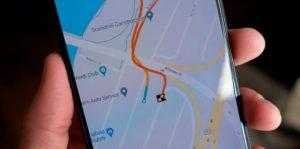
Встроенный GPS модуль навигации в телефоне помогает обнаружить ваше пространственное местоположение. Большинство мобильных сервисов запрашивают доступ к местоположению, чтобы их работа была стабильнее и точнее. Например, отправляясь в путешествие в незнакомые места, вы беспокоитесь о том, что можете потеряться и свернуть не туда в «паутине» малознакомых дорог и т.д. Для вашего спокойствия достаточно открыть любое приложение с картами и разрешить доступ к местоположению — оно сориентирует и направит по нужному маршруту.
Есть ли недостатки GPS в смартфоне
Явные недостатки модуля трекинга, встроенного в ваш аппарат, назвать сложно. Пожалуй, единственное, что может подкачать — это точность определения координат телефонного трекера. Но и эту проблему разработчикам удалось разрешить. Использование нескольких навигационных модулей в одном устройстве (GPS, ГЛОНАСС, BeiDou) удачно решает проблему точного определения местоположения объекта.
Возможно, некоторые пользователи зададутся вопросом стоимости гаджетов с поддержкой джипиэс модуля навигации — «поползёт» ли цена вверх из-за количества спутниковых примочек или нет. Ответ: нет. На стоимости смартфона это ни коим образом не скажется. Даже в самых бюджетных гаджетах есть GPS навигация.
Настройка GPS с помощью настройки файла GPS.conf
Намного проще скачать подходящий файл и просто скопировать его в систему, после такой манипуляции GPS координаты будут показываться намного быстрее. Время поиска спутников GPS смартфоном может снизится всего до нескольких секунд!
Вам необходимо:
- Root права
- Файловый менеджер, например Root Explorer или ES Проводник
- GPS Test
- Файл GPS.conf, скачать можно здесь
Установка GPS.conf в систему:
- Откройте файловый менеджер и перенесите загруженный GPS.conf в папку /system/etc, подтвердить замену системного файла
- Выставите разрешения для файла так, как показано на рисунке ниже
3. Запустите GPS Test и в настройках выберите «Clear AGPS», это очистит кэш от старых данных, перезагрузите смартфон. Запустите GPS Test и проверьте работу Вашего GPS.
4. Желательно находясь открытой местности.
Как включить GPS на Android?
Активация GPS-модуля в операционной системе Android возможна двумя способами:
- Верхняя шторка. Проведите по дисплею сверху вниз и в открывшемся меню нажмите кнопку «Местоположение», «Геолокация» или «Геоданные» (зависит от версии Android).
- В настройках Android найдите пункт аналогичные пункты передвиньте флажок в положение «Включено».

Во время активной работы навигационной системы смартфона заряд его аккумулятора начинает расходоваться достаточно активно, поэтому стоит позаботиться о дополнительных источниках питания. Например, за рулем нужно воспользоваться автомобильной зарядкой, а при передвижении на велосипеде или пешком — повербанком.
Также стоит помнить, что уверенный прием спутникового сигнала возможен на открытой местности, поэтому при нахождении в помещении или туннеле геолокация становится невозможной. Пасмурная погода также влияет — из-за туч устройство дольше ищет спутники и менее точно определяет свои координаты.

Не так давно GPS была единственной системой геолокации, поэтому в ранних версиях Android упоминалась только она, а кнопка активации службы так и называлась. С 2010 года полноценно заработала российская спутниковая система ГЛОНАСС, а с 2012 — китайская Beidou.
Почему в помещении GPS работает плохо (или не работает совсем)
Многие думают, что для работы GPS-приёмника нужно находиться на открытом воздухе, чтобы было видно небо (или чтобы не было преград между телефоном и небом). На самом деле радиоволнам всё равно, видите вы небо или нет: они распространяются по законам физики и могут доходить до приёмника сквозь стёкла машин, листву, навес сарая или даже стены.
На этих частотах работает правило, что чем толще препятствие, тем сложнее радиосигналу проникнуть внутрь. Проще говоря, чем толще стены и чем глубже вы находитесь внутри, тем хуже будет GPS-позиционирование (или его не будет вообще). Но даже в помещении недалеко от окна вполне реально поймать несколько спутников и точно определить свои координаты.
Другое дело — спутниковая телефонная связь. Там на самом деле нужно быть на открытом месте, потому что требования к частотам и качеству связи там совсем другие.
Текст:
Михаил Полянин
Редактор:
Максим Ильяхов
Художник:
Алексей Сухов
Корректор:
Ирина Михеева
Вёрстка:
Кирилл Климентьев
Соцсети:
Виталий Вебер
GPS-навигатор телефона
По сути, это штатная навигационная система для определения местонахождения телефона на местности. Также с помощью стандартного навигатора есть возможность прокладывать маршрут до нужного местоположения.
Большинство производителей оснащает этим электронным модулем все свои гаджеты. По сути, это миниатюрная антенна, спрятанная в корпусе устройства.
Слово гаджет (с английского gadget или «устройство») означает приспособление для улучшения качества жизни — смарт-часы, фитнесс-браслеты, смартфоны, гугл-очки и прочее.
Мобильный навигационный инструмент с давнего времени снискал большую популярность. Функционал GPS-навигатора будет полезен путешественникам, а также тем людям, кому «по долгу службы» приходится находиться в постоянных разъездах или командировках. В особенности роль опции повышается в густонаселенных регионах.

Польза GPS-навигатора в телефоне
В современное время трудно представить, как бы выполнялась деятельность многих социальных служб, курьерских организаций, компаний по доставке продуктов, а также таксистов без навигатора
К тому же не стоит забывать и про охотников с рыболовами, которым наличие GPS-модуля особенно важно
Но как можно установить навигатор в смартфоне, чтобы подключить в автомобиль? Для этого существует официальный магазин Play Market (для устройств на базе ОС Android), где любители смогут найти подходящее приложение, имеющее дружелюбный интерфейс, а также множество полезных и необходимых опций.
Онлайн-режим
Подобная категория приложений работает только за счет наличия доступа к интернету (желательно иметь высокоскоростное соединение). При этом любая из частей программы расположена непосредственно на серверах разработчиков, а потому получить доступ к картам, базам данных без сети не получится.
Пользователям стоит учесть, что при работе приложения может уходить немало трафика мобильного оператора. По этой причине лучше, по мере возможности, использовать Wi-Fi.
Весомый плюс любой онлайн программы навигатора в том, что приложение загружает необходимые данные в автоматическом режиме без участия пользователя. Подобная опция присутствует у ресурсов:
- Google Maps.
- Яндекс.Навигатор.
Оба ресурса просты, а также бесплатны в использовании. В отсутствии нужной программы есть возможность загрузить ее из официального магазина. При этом навигаторы отличаются стабильностью работы независимо от условий — отдаленная сельская местность или густой населенный пункт.
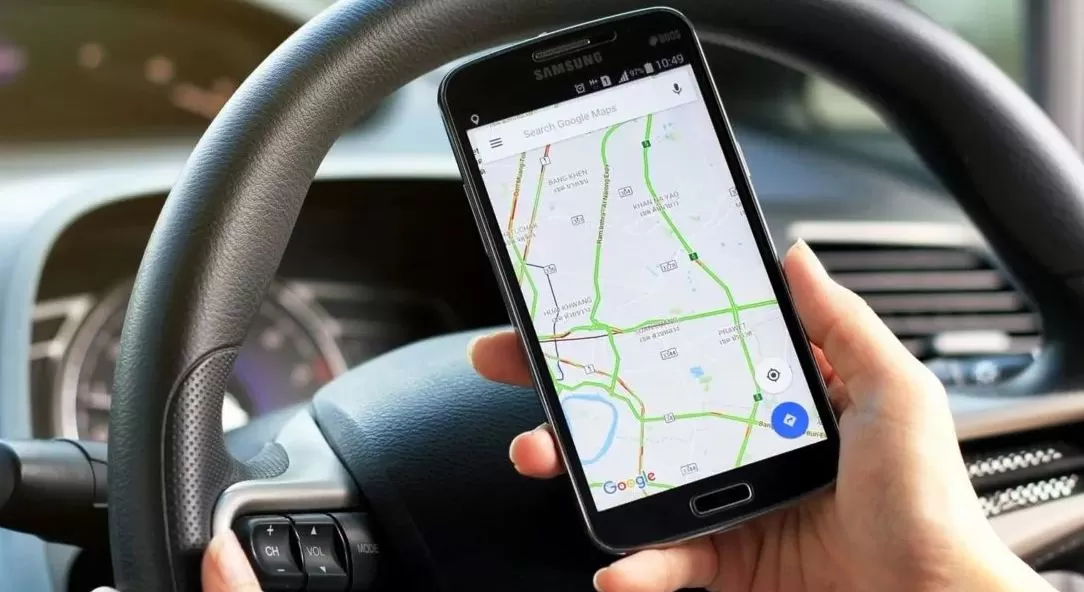
Искать дорогу можно как в режиме оффлайн, так и онлайн
Офлайн-режим
Оптимальная функциональность достигается установкой навигатора для Андроида, который способен работать не только онлайн, но и офлайн. Последний режим может пригодиться, когда израсходован мобильный трафик.
Отличительная особенность таких приложений в том, что все данные, а также карты местности сохраняются непосредственно на смартфон-навигатор.
Соответственно для них требуется больше места, нежели онлайн приложения. Однако для загрузки недостающих сведений нужно изредка подключаться к сети.
Офлайн навигаторы актуальны в тех случаях, когда пользователь находится вдали от населенной местности, а также у него отсутствует связь с мобильным интернетом, чтобы подключить онлайн сервис. То есть использование этих программ позволяет экономить трафик.
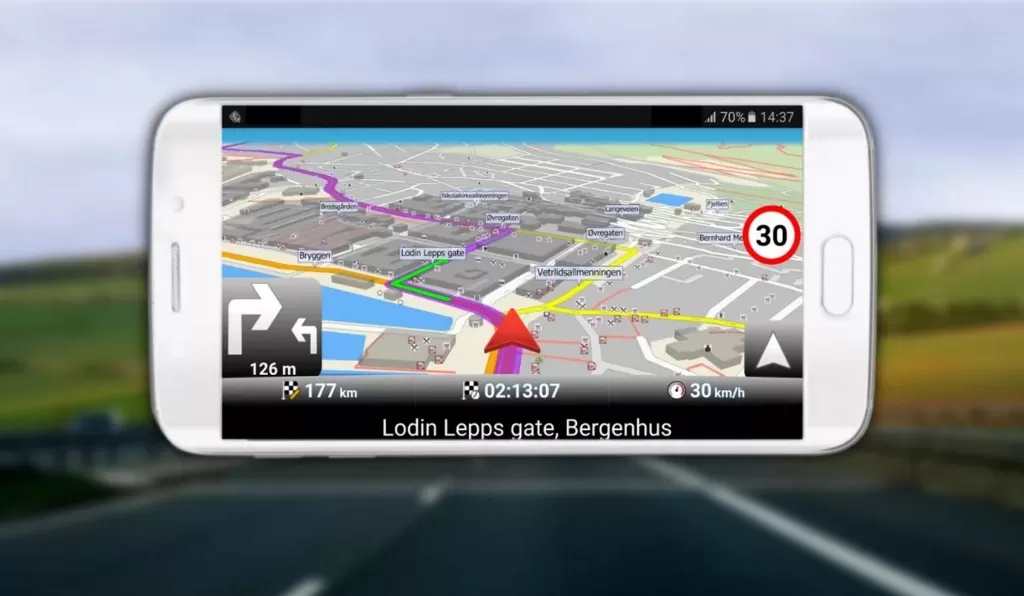
Работа навигатора в режиме офлайн
В то же время многие из этих программ предлагаются на платной основе. При этом предоставляется пробный период, чтобы ознакомиться с возможностями приложения, но действует он в течение недели, не более.
Почему может не работать GPS?
С помощью GPS Essentials вы можете диагностировать причину слабого сигнала GPS. Проблемы могут возникать из-за аппаратного или программного обеспечения. На главном экране GPS Essentials найдите пункт “Спутники” и перейдите в него. Смартфон должен подключиться к доступным на орбите Земли спутникам.
Если телефон не нашел никаких спутников или не может к ним подключиться из-за плохого сигнала, тогда причиной этому могут быть помехи от металлических объектов вокруг вас: чехла смартфона или встроенный в него модуль попросту не работает так, как нужно. Если спутники появились, но GPS по-прежнему не работает должным образом, тогда проблема в программном обеспечении и мы рекомендуем воспользоваться следующим в списке советом.

Как отключить?
Если нужды в навигаторе нет, если требуется снизить скорость разрядки телефона и повысить уровень безопасности устройства, можно отключить опцию. Для этого производятся такие действия:
- Следует провести сверху вниз по верхней части экрана;
- Вниманию будет представлена таблица или перечень опций;
- Нужно найти и щелкнуть по соответствующему значку, что отключит навигатор.
Если нет необходимости в предоставлении собственного местоположения, если требуется скрыть расположение от властей или корпораций, обычного выключения функции будет недостаточно.
Потребуется извлечь из телефона аккумулятор, если какое-то время нет нужды в использовании смартфона. Можно удалить историю в разделе с картами Гугл. Данные действия не стоит предпринимать, если на смартфоне используются приложения, которые не могут работать без отслеживания местоположения.
Как улучшить GPS прием?
Для достижения данной цели следует использовать приложение от разработчика Mediatek. Оно позволяет заранее рассчитать орбиты установленных навигационных спутников. Несмотря на универсальность продукта, в нем присутствует недостаток – данные ЕРО рассчитаны на Азию, а в процессе использования на территории Европы дает сбой. Чтобы провести исправление, настроить и улучшить работу, потребуется произвести манипуляции по следующей инструкции:
- Открывается меню с настройками;
- Осуществляется переход во вкладку Время;
- Выставляется нужный часовой пояс вручную;
- Переход в раздел собственного местоположения и разрешается доступ к геоданным;
- Проставляются галочки в пунктах По координатам сети и По спутникам;
- При помощи файлового менеджера нужно перейти в корневой каталог и удалить все файлы, где прописано слово GPS.
После выполнения данных действий нужно выйти на местность, где отсутствуют высотные здания и обновить данные с координатами. Загрузка новой информации осуществляется за считанные секунды.
Если все сделано правильно, модули спутников приобретут зеленый цвет
Чтобы добиться успеха, важно проследить за тем, чтобы смартфон не отключался. Необходимо отключить спящий режим полностью. Как только спутники поменяли цвет, телефон нужно включить и перезагрузить
Если пользователь произвел действия правильно, навигация на смартфоне будет работать без сбоев и довольно точно
Как только спутники поменяли цвет, телефон нужно включить и перезагрузить. Если пользователь произвел действия правильно, навигация на смартфоне будет работать без сбоев и довольно точно.
Состояние аккумуляторной батареи при использовании GPS
Используя функцию геолокации, аккумулятор теряет заряд быстрее обычного. К счастью, Android 9 версии позволяет узнать количество использованного заряда приложением, которое использовало GPS. К сожалению, вычисления примерные. Учитываются еще и обращение к модулям Wi-Fi и GSM:
Шаг 1. Проведите с середины экрана вниз пальцем для вызова строки поиска.
Шаг 2. Введите фразу «GPS» и перейдите в соответствующий раздел.
Шаг 3. Активируйте функцию переместив ползунок в состояние «активен».
Шаг 4. Перейдите в приложение, напротив которого написано «Высокий расход заряда батареи».
Шаг 5. Выберите «Сведения энергопотребления». Пролистайте вниз до показателей «Время работы GPS» и «Энергопотребление».
Шаг 6. Если приложение потребляет заряд аккумулятора чрезмерно, можно вернуться в окно «О приложении», выбрать «Права» и отключить «Данные о местоположении».
Советы редакции Zuzako по выбору смартфона с GPS-навигацией
Перед тем как покупать смартфон с GPS-навигацией, нужно внимательно изучить характеристики понравившихся моделей, а также прочитать рекомендации нашей редакции. Только в этом случае можно будет приобрести по-настоящему качественное устройство, которое станет полезным в путешествиях и поездках по городу.
Самые хорошие модели для пешего туриста
Для путешественников, любящих пешие походы, подходят далеко не все смартфоны с приёмом сигнала GPS. Чтобы из множества моделей выбрать оптимальную, нужно воспользоваться несколькими важными рекомендациями.

Советы по выбору:
Во время пеших походов вряд ли удастся найти место для зарядки смартфона, планшета или любого другого устройства
Поэтому важно, чтобы гаджет был оснащён ёмким аккумулятором, заряда которого хватит на весь день.
Любителям пешего туризма нужен максимально компактный и лёгкий смартфон с GPS-приёмником. Так, его можно будет положить в карман и оставить место в рюкзаке для других ценных вещей.
Двухчастотный GPS-приёмник в смартфоне должен иметь максимальную точность геопозиционирования
В противном случае даже небольшая погрешность в данных может привести к неправильному выбору маршрута и потере большого количества времени.
Чем больше оперативной памяти будет у телефона, тем лучше для пешего туриста. Оптимальным считается объём ОЗУ в пределах от 3 до 10 Гб. Однако встречаются модели, у которых этот показатель составляет 32 Гб.
Любителям пеших походов нужен смартфон с максимально прочным корпусом. Это исключит вероятность повреждения GPS-датчика в случае падения устройства на землю.
Модели для путешественника на автомобиле
Автомобильные навигаторы стоят довольно дорого, поэтому многие владельцы транспортных средств предпочитают покупать смартфоны со встроенным GPS-приёмником. Эти устройства хорошо справляются со своими прямыми обязанностями и в случае необходимости помогут найти нужное направление движения.
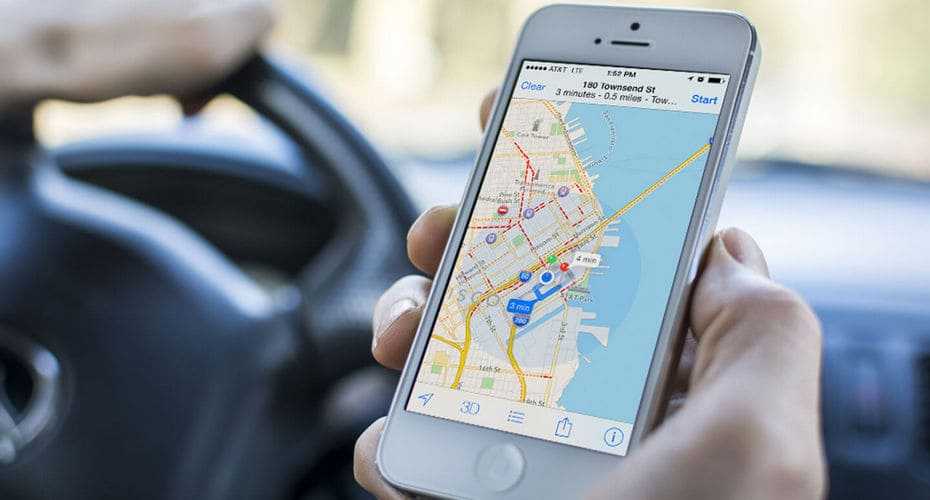
Советы по выбору:
Во время поездок на автомобиле водителю нужно внимательно следить за дорогой, а не всматриваться в дисплей смартфона-навигатора. Поэтому рекомендуем покупать модели с максимально большим экраном, на котором все обозначения и подсказки будут прописаны крупным шрифтом.
Поездки на машине могут длиться несколько десятков часов
Поэтому важно, чтобы смартфон, используемый в качестве навигатора, имел ёмкий аккумулятор.
Автомобиль движется быстро, поэтому смартфон с GPS-приёмником должен успевать открывать нужную карту и выводить подсказки на экран. Из-за этого следует покупать гаджеты с поддержкой 4G LTE
Не будет лишней и возможность использования двух сим-карт (Dual SIM).
Смартфон должен быть оснащён функцией A-GPS. Она максимально ускорит «холодный старт» приёмника и увеличит скорость выведения информации на экран.
Важным критерием выбора является объём ОЗУ. Чем он больше, тем быстрее будет устройство переключать карты и показывать ваше положение на трассе.
Покупка смартфона с навигатором станет намного более простым мероприятием, если вы заранее прочитаете нашу статью. В ней кратко описаны наиболее качественные модели для пеших туристов и владельцев автомобилей. Добравшись до нужного места, не забудьте отблагодарить нас своими лайками и комментариями.
Пользовательский сегмент
Включает все приемники (роверы, планшеты, туристические навигаторы, военную технику) выполняющие определение своего местоположения.
-
GPS (global position system) — управление которой осуществляется правительством США;
-
ГЛОНАСС (глобальная навигационная спутниковая система)- Российская спутниковая система;
-
GALILEO — европейская спутниковая система;
-
BEIDOU — спутниковая навигационная система под управления правительства Китая.
Все спутниковые навигационные системы отличаются сигналом, количеством спутников, одновременно находящихся на орбите, орбитальными параметрами полета спутников. Практически все спутники передают сигналы как гражданского (открытые сигналы), так и военного назначения (закрытые сигналы).
Важнейший компонент навигационного спутника — это точнейшие атомные часы, которые не сбиваются со временем. Орбиты навигационных спутников построены так чтобы вне зависимости от времени и места на земле можно было наблюдать как минимум четыре спутника одной из группировок.
Навигационный спутник транслирует данные по обычному радиоканалу на определенных частотах L1, L2, L3, B1, B2.. — правда знакомые буквы, встречающиеся в любой брошюре GNSS приёмника?
Каждый спутник транслирует полный пакет данных примерно 12,5 минут. Спутники систем GPS и ГЛОНАСС передают данные циклически с интервалом 30 секунд.
Спутники системы GPS передают данные альманаха циклически с интервалом 12,5 минут; спутники системы ГЛОНАСС передают данные альманаха циклически с интервалом 2,5 минут.
Но разумеется никто не будет ждать 3-12 минут для того чтобы определить свою координату. Именно поэтому информация «распилена» на маленькие кусочки и минимально необходимое количество информации может прийти за 30-60 секунд в зависимости от фазы, на которую вы попали.
Кстати, это и есть холодный старт — время до получения первого фиксированного значения. Который в различных приемниках составляет от 30 секунд до 1 минуты.
Время это вообще очень важная штука в GNSS
Определение местоположения координат очень плотно завязано на времени.
Вращение Земли постоянно немного замедляется. Для того чтобы среднесуточное время не разнилось на часах больше чем на 1 секунду, Международная служба вращения земли периодически вводит корректировочные високосные секунды. То есть поправки по результатам практических наблюдений. Именно поэтому на часах можно наблюдать 60ю секунду и это не будет ошибкой. Естественно современные ГНСС приемки знают этот факт и выполняют коррекции времени автоматически. Хотя еще пару лет назад было необходимо делать специальную прошивку приемника для сброса времени.
Как включить и настроить GPS на Андроиде
Чтобы пользоваться GPS на любом аппарате под управлением операционной системы Android, необходимо сначала включить его, и при надобности, настроить.
Активировать функцию можно несколькими способами, два из которых есть в каждом смартфоне на Андроиде. Настройка везде осуществляется одинаково.
Активация геолокации в меню настроек
Стандартный способ включения геолокации — использование настроек на Android. В параметрах всегда есть эта возможность.
Пошаговая инструкция:
- Перейти в Настройки.
- Открыть раздел “Местоположение” или “Геоданные” (он может называться иначе или находиться в подпункте в зависимости от модели устройства).
- Тапнуть на вкладку “Режим”.
- Из появившегося перечня необходимо выбрать “По всем источникам”. Если система запросит подтверждение, надо его дать.
Если необязательно наличие точного определения местоположения, можно выбрать пункт “По спутникам GPS”. В таком случае будут использоваться исключительно показания со спутников, поэтому они будут лишь примерные.
А при активном пункте “По всем источникам” будут использоваться данные, полученные с мобильной сети и интернета.
Активация GPS на панели быстрого доступа
Самый простой и быстрый метод активировать геолокацию — использовать панель быстрого доступа, которая так же называется верхней шторкой.
Чаще всего в них есть пункт со спутником GPS с соответствующей подписью и иконкой. Достаточно лишь тапнуть на данный значок, после чего он подсветится и включится.
Если в панели быстрого доступа нет пункта со спутником, то его можно туда добавить.
Для этого нужно:
- Раскрыть шторку уведомлений.
- Удерживать палец на любом пункте в панели быстрого доступа.
- Запустится окно выбора пунктов, которые будут в шторке уведомлений. Необходимо найти вариант с GPS и поставить напротив него галочку, либо переместить в панель быстрого доступа.
Как настроить GPS на Андроид
Выше, описывая сигнал GPS, я уже упомянул о типах работы геолокации. Они и считаются основными настройками по определению местоположения через спутники.
Разобравшись в параметрах, можно не только научиться проверять качество сигнала, но и хотя бы примерно понимать, что делать, когда плохо работает GPS.
Обычно существует 3 режима навигации на мобильных устройствах под управлением операционной системы Android.
Краткое описание каждого из них:
- По всем источникам.
Это режим высокой точности, для работы которого применяется модуль A-GPS. Данный тип имеется исключительно на современных аппаратах или на старых девайсах из премиального сегмента. В таком случае смартфон всегда будет мониторить окружающее пространство на наличие соответствующего сигнала. При этом не имеет значения, в помещении, под землей или на открытом пространстве находится пользователь. Именно поэтому в способах для того, как проверить GPS на Андроиде, используется данный режим работы.
В режиме высокой точности гаджет почти моментально связывается с источниками сигнала. Минус этого вида связи в том, что он потребляет много энергии аккумулятора. - Экономия заряда.
Данный режим полностью деактивирует модуль GPS. Определение местоположения не включается автоматически, а при использовании приложений, требующих геопозицию, будет появляться соответствующий запрос на экране.
Тем не менее, устройство может определять местоположение пользователя. Для этого будет использоваться сигнал беспроводного интернета (Wi-Fi) или данные с вышек сотовой связи. - По датчикам устройства.
Режим определения местоположения, в котором GPS будет работать исключительно на открытой местности. Это аргументируется тем, что модуль будет воспринимать сигнал лишь со спутника. Когда сигнал принимается, позиция определяется довольно точно. Проблема в том, что он не работает в помещениях, под землей и при нахождении рядом с высокими зданиями. Поэтому метод считается устаревшим.
Если вам не надо измерять количество пройденных шагов или другую физическую активность, нужно выбрать режим “По всем источникам”. В остальных ситуациях хватит режима “Экономия заряда”.

































